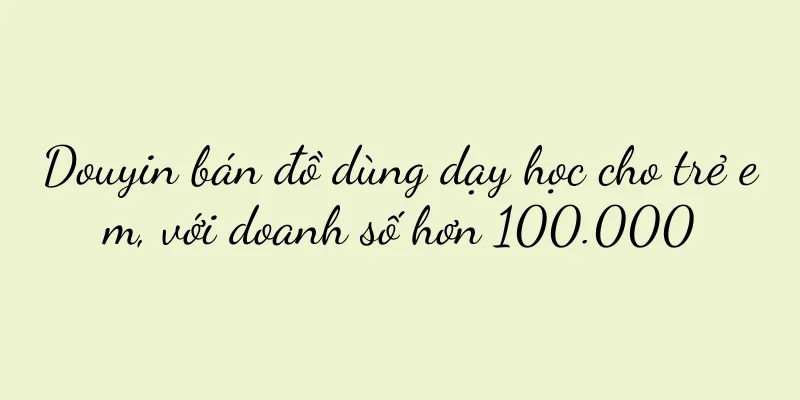Cách hiển thị mật khẩu WiFi trên iPhone dễ dàng (nhanh chóng tìm lại và chia sẻ mật khẩu mạng không dây)

|
Chúng ta thường sử dụng iPhone để kết nối với mạng không dây trong cuộc sống hàng ngày. Đôi khi chúng ta có thể quên mật khẩu WiFi đã lưu trước đó, nhưng lại bất tiện khi phải nói mật khẩu hoặc chúng ta muốn chia sẻ kết nối mạng với bạn bè hoặc gia đình. May mắn thay, iPhone cung cấp một cách dễ dàng để hiển thị mật khẩu WiFi, cho phép chúng ta nhanh chóng lấy lại mật khẩu và chia sẻ chúng với người khác. Tôi sẽ giới thiệu cách hiển thị mật khẩu WiFi trên điện thoại Apple. Tiếp theo. Mở ứng dụng Cài đặt Chọn WiFi (Wi-Fi) Tìm tên mạng bạn đang kết nối Nhấp vào biểu tượng "i" bên cạnh tên mạng. Nhập mật khẩu mở khóa thiết bị (nếu được bật) Cuộn để tìm Mật khẩu WiFi và chạm vào Hiển thị Sao chép hoặc chia sẻ mật khẩu WiFi Mở ứng dụng Cài đặt Đầu tiên, bạn cần mở ứng dụng "Cài đặt" trên iPhone để hiển thị mật khẩu WiFi. Bạn có thể tìm và chạm vào biểu tượng "Cài đặt" trên Màn hình chính. Chọn WiFi (Wi-Fi) Cuộn xuống phần "Cài đặt" và tìm tùy chọn "Wi-Fi" trong giao diện. Nhấp để vào cài đặt WiFi. Tìm tên mạng bạn đang kết nối Bạn sẽ thấy danh sách tên mạng được kết nối trên trang cài đặt WiFi. Tìm và nhấp vào tên mạng mà bạn muốn hiển thị mật khẩu. Nhấp vào biểu tượng "i" bên cạnh tên mạng. Sẽ có một biểu tượng chữ "i" nhỏ bên cạnh tên mạng. Nhấp vào biểu tượng để vào trang thông tin chi tiết về WiFi. Nhập mật khẩu mở khóa thiết bị (nếu được bật) Bạn sẽ được nhắc nhập mật mã mở khóa thiết bị để xác thực nếu tính năng mật mã mở khóa được bật trên thiết bị của bạn. Vui lòng nhập đúng mật khẩu để tiếp tục. Cuộn để tìm Mật khẩu WiFi và chạm vào Hiển thị Bạn có thể tìm mật khẩu WiFi bằng cách cuộn xuống trong trang chi tiết WiFi. Nhấp vào đó để hiển thị mật khẩu khi bạn đã tìm ra. Sao chép hoặc chia sẻ mật khẩu WiFi Hoặc chọn chia sẻ mật khẩu với người khác thông qua các ứng dụng hoặc nền tảng nhắn tin khác. Bạn có thể chọn sao chép mật khẩu vào clipboard để sao lưu, trên trang hiển thị mật khẩu. Mục 8: Gửi mật khẩu WiFi qua email Đoạn 9: Chia sẻ mật khẩu WiFi qua ứng dụng nhắn tin Phần 10: Chia sẻ mật khẩu WiFi bằng AirDrop Mục 11: Chia sẻ mật khẩu WiFi bằng mã QR Mục 12: Chia sẻ mật khẩu WiFi với gia đình bạn Mục 13: Chia sẻ mật khẩu WiFi của bạn với bạn bè Mục 14: Ghi lại mật khẩu WiFi dưới dạng ghi nhớ Đoạn 15: Chúng ta có thể dễ dàng lấy lại mật khẩu đã lưu, hiển thị mật khẩu WiFi thông qua iPhone và chia sẻ kết nối mạng với bạn bè và gia đình. Bạn có thể thực hiện điều này một cách nhanh chóng chỉ với vài bước đơn giản. Sử dụng ứng dụng nhắn tin hoặc mã QR, gửi email, sao chép và chia sẻ để đáp ứng các nhu cầu và tình huống khác nhau. Giúp bạn dễ dàng quản lý mật khẩu WiFi, chúng tôi hy vọng những phương pháp này có thể mang lại sự tiện lợi cho bạn. |
>>: Chức năng nhân bản của iPhone (mở khóa chức năng nhân bản của iPhone và sử dụng kỹ năng)
Gợi ý
Xiaohongshu: Tại sao việc “trồng cỏ” ở nước ngoài lại khó khăn đến vậy?
Bài viết này phân tích sâu sắc quá trình mở rộng ...
Khi phân tích 1.000 tài khoản Douyin có tốc độ tăng trưởng người theo dõi nhanh nhất, chúng tôi đã tóm tắt 4 xu hướng nội dung
Trong năm qua, ai là người sáng tạo nội dung TikT...
Tìm hiểu nguyên nhân và cách khắc phục lỗi P06 của máy lạnh Sanyo (giải thích chi tiết về triệu chứng lỗi P06 của máy lạnh Sanyo)
Trong đó, lỗi P06 của máy lạnh Sanyo là lỗi thường...
Hướng dẫn mua AirPods 3 và AirPods Pro (Làm thế nào để chọn được tai nghe không dây phù hợp với bạn? Hãy lắng nghe trải nghiệm âm nhạc chân thực nhất của bạn!)
Trong thị trường tai nghe không dây, dòng AirPods ...
Bí quyết vệ sinh máy hút mùi (tìm hiểu phương pháp vệ sinh đúng cách)
Nó ảnh hưởng đến hiệu quả sử dụng và gây nguy hiểm...
Tôi phải làm gì nếu lỗ thông hơi bếp gas bị tắc? Xử lý cẩn thận và đảm bảo an toàn (phương pháp và biện pháp phòng ngừa để nhanh chóng loại bỏ tắc nghẽn ở lỗ bếp gas)
Tuy nhiên, do sử dụng lâu dài hoặc vì lý do nào đó...
iPhone 6 hay iPhone 6P tốt hơn? (Để biết gợi ý về cách chọn điện thoại, hãy xem tại đây)
Sự khác biệt chính giữa iPhone 6 và iPhone 6P là v...
Cách giải quyết vấn đề không có âm thanh khi có cuộc gọi đến WeChat (không còn bỏ lỡ các cuộc gọi quan trọng, dễ dàng giải quyết vấn đề không có âm thanh khi có cuộc gọi đến WeChat)
Với sự phổ biến của WeChat và phạm vi ứng dụng ngà...
Không có kinh nghiệm, không có khả năng viết
Viết quảng cáo mà không có kinh nghiệm cũng giống...
Làm thế nào để giải quyết vấn đề quạt quay chậm và yếu? (Giải quyết vấn đề quạt chạy chậm, dễ dàng giải quyết cái nóng mùa hè)
Thời tiết nóng nực khiến mọi người không thể rời x...
Trong thời đại tiêu dùng giảm sút, những thương hiệu nào được ưa chuộng ở Nhật Bản? Điều này có ý nghĩa gì đối với thị trường Trung Quốc?
Gần đây, tình trạng tiêu dùng giảm sút đã lan rộn...
Làm tên miền riêng tư giống như đang yêu vậy
Bài viết này giải thích một cách sinh động các kh...
Cách xử lý hiệu quả các vấn đề tĩnh điện trên quần áo (phương pháp và kỹ thuật chính)
Tĩnh điện trên quần áo là vấn đề thường gặp ở nhiề...
Cách cá nhân hóa chủ đề bằng cách thay đổi tên biểu tượng (dễ dàng tùy chỉnh giao diện điện thoại của bạn và làm cho chủ đề của bạn trở nên độc đáo)
Khi chúng ta sử dụng điện thoại di động, việc tùy ...
Tài khoản chính thức đã sửa đổi các quy tắc xuất bản và các bài viết không đại chúng cũng có cơ hội nhận được lưu lượng truy cập được WeChat đề xuất!
Gần đây, các tài khoản chính thức của WeChat đã đ...